oppo手机动态截图怎么操作 OPPO手机截屏方法
OPPO手机是一款备受欢迎的智能手机品牌,其拥有强大的性能和出色的拍照功能,受到了许多用户的青睐,在日常使用中我们经常需要对手机屏幕进行截屏操作,以便保存重要信息或与朋友分享有趣的内容。对于OPPO手机用户来说,如何进行动态截图操作呢?接下来我们将详细介绍OPPO手机的截屏方法,帮助大家更好地利用手机功能。
OPPO手机截屏方法
具体步骤:
1.手机截屏可通过以下多种方式操作:
① 通用操作:同时按住电源键和音量减键约3秒即可截屏;
② ColorOS系统:进入手机设置—常规—手势体感—亮屏手势—开启三指截屏开关,即可通过三指在手机屏幕上下快速滑动截屏(如图所示),ColorOS2.0及以上系统可在下拉状态栏选择截取部分屏幕,可选择截取任意形状哦;
③ ColorOS2.1版本:同时按住电源键+音量加键,即可进入长截屏模式。手机界面右方提供选项:截屏区域、下一页、保存,您可通过选择“截屏区域”选项只截屏部分所需内容,选择“下一页”不断下翻截屏更多内容,点击“保存”即可完成操作(如下图所示为长截屏的最后效果图,可将所需的内容完全截屏在一张图片里面,而不用分开截屏多张图片)。
注:查询手机是否为ColorOS系统及ColorOS版本路径:进入手机设置—常规—关于手机。
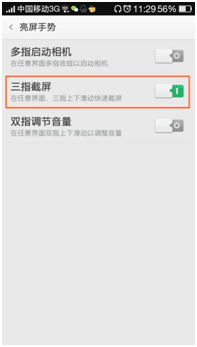
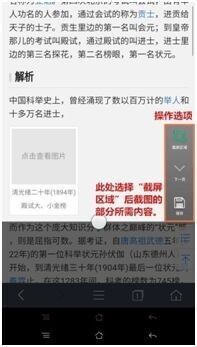
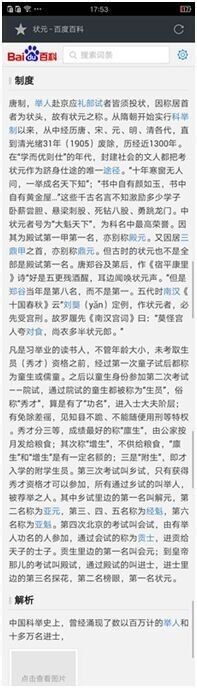
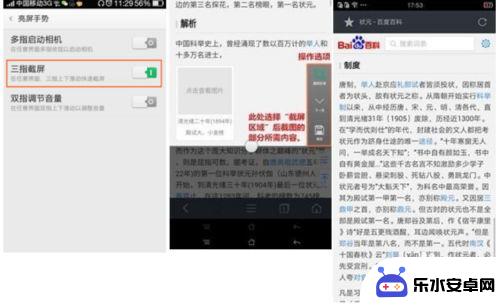
2.手机截屏完成后,通过下拉状态栏可对已截屏图片进行哪些操作?
手机为ColorOS2.1和ColorOS2.0版本:下拉状态栏,对于截屏成功的图片可快速操作选项有:“发送“、”编辑“、”删除“,如下图所示。
选择“发送“:可通过信息、QQ、微信朋友圈、蓝牙、微博等常用程序分享或发送出去;
选择“删除“:误操作截屏时,可点击此处便捷删除图片;
选择“编辑“:可对截屏的图片再次编辑。
手机为ColorOS1.4版本:已截屏的图片,通过下拉状态栏可快捷分享或删除。
手机为ColorOS1.2版本:已截屏的图片,通过下拉状态栏可快捷分享。
手机为ColorOS1.0版本:已截屏的图片,通过下拉状态栏可快捷分享。
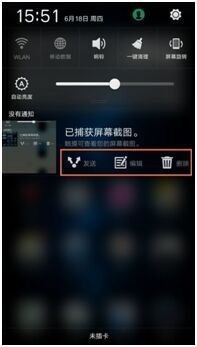


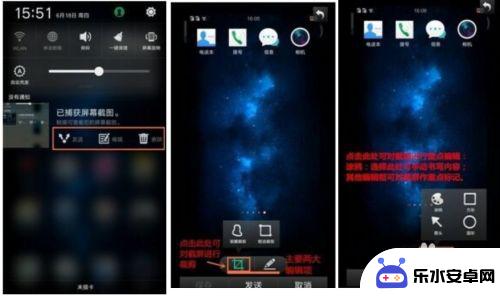
3.那么跟着小O一起来使用截屏+编辑的效果会如何呢?看图,有没有觉得很萌~~

4.Q&A:
截屏保存失败如何处理?
答:您可通过以下两种方式排查看看:
清理文件管理:截屏的图片默认保存在手机存储,进入手机设置—常规—存储。查看下剩余的可用存储空间是否足够,可通过清除“文件管理“不必要的文件,释放更多的空间以保存图片;
拔除或更换SD卡后尝试:若机型支持SD卡,且已插入使用SD卡时。建议可先拔除SD卡或更换SD卡后再次尝试截屏,SD卡出现故障时可能影响到存储中心对数据的读取而导致无法保存截屏。

以上就是oppo手机动态截图怎么操作的全部内容,还有不懂得用户就可以根据小编的方法来操作吧,希望能够帮助到大家。
相关教程
-
 oppo手机怎么截屏 方法图片 oppo手机截图教程
oppo手机怎么截屏 方法图片 oppo手机截图教程在日常使用手机的过程中,截屏是一项非常常见且有用的操作,而对于oppo手机用户来说,如何进行截屏操作可能是一个比较常见的问题。在oppo手机上,进行截屏操作也是非常简单的。只需...
2024-08-16 16:34
-
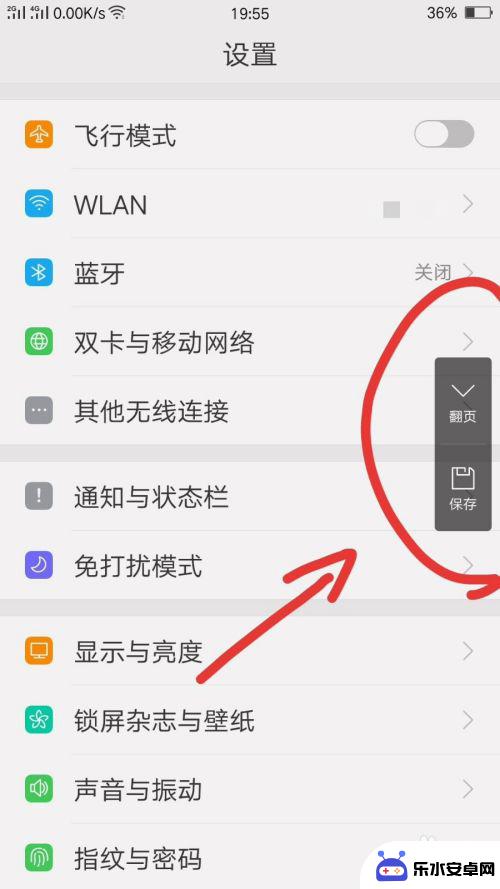 oppo手机长截屏怎么截屏 OPPO手机如何截取长图
oppo手机长截屏怎么截屏 OPPO手机如何截取长图OPPO手机作为一款备受欢迎的智能手机品牌,其功能强大,操作简便,在日常使用中我们经常会遇到需要截取长图的情况,比如截取整个网页或聊天记录。OPPO手机如何截取长图呢?针对这个...
2024-06-11 12:21
-
 破手机怎么截屏oppo oppo手机截屏后怎么分享
破手机怎么截屏oppo oppo手机截屏后怎么分享在日常生活中,手机截屏已经成为我们处理信息、记录重要资料的常用方法,尤其是在使用OPPO手机的情况下,如何快速、便捷地完成截屏操作成为了许多用户关注的问题。当手机意外受损或出现...
2024-04-21 17:24
-
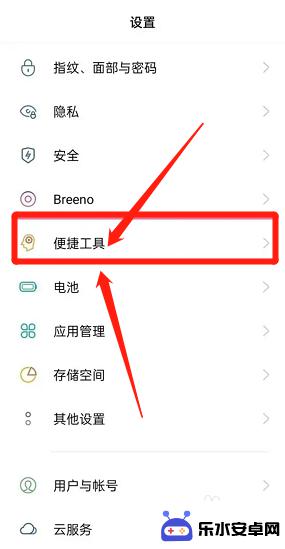 手机怎么长截屏oppo oppo手机如何截长屏
手机怎么长截屏oppo oppo手机如何截长屏手机已成为我们生活中不可或缺的一部分,在日常使用中我们经常需要截屏来记录或分享一些重要的信息。而对于OPPO手机用户来说,截屏的操作也变得非常简便和高效。无论是在社交媒体上分享...
2024-01-15 15:41
-
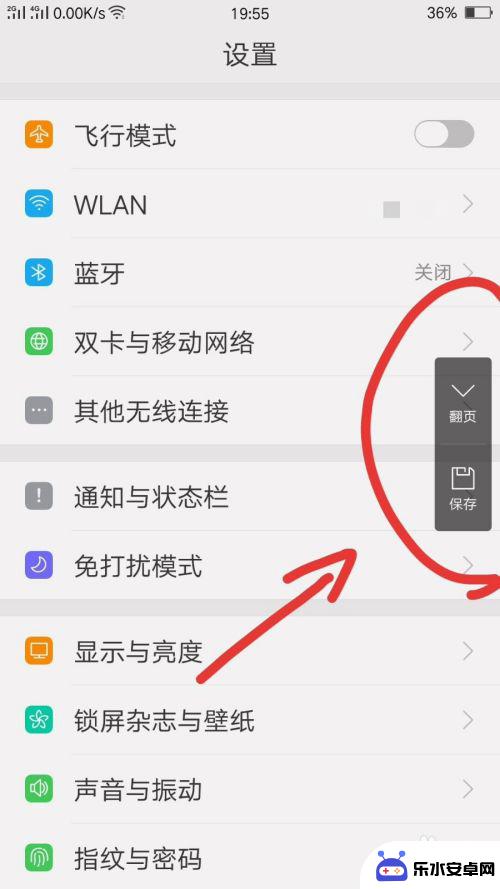 oppo手机如何截长图片 OPPO手机截长屏的方法
oppo手机如何截长图片 OPPO手机截长屏的方法随着社交媒体的普及和用户对于图片分享的需求日益增长,截长图片成为了许多手机用户的必备技能,作为一家知名的手机品牌,OPPO手机不仅在拍照功能上有着出色的表现,而且还提供了简便高...
2024-03-08 17:40
-
 oppok10手机怎么截屏 OPPO手机截屏的步骤
oppok10手机怎么截屏 OPPO手机截屏的步骤OPPO K10手机是一款功能强大且备受欢迎的智能手机,在日常使用中,我们经常会需要截屏来保存重要的信息或分享有趣的瞬间。OPPO K10手机该如何进行截屏呢?下面,我们将为大...
2023-12-26 17:24
-
 手机截图截截图 手机怎么截屏vivo
手机截图截截图 手机怎么截屏vivo在日常使用手机的过程中,我们经常会遇到需要截屏的情况,无论是想保存有趣的聊天记录、记录重要信息,还是分享精彩瞬间,截屏都是一个非常方便的操作。对于vivo手机用户来说,截屏也是...
2024-03-10 10:38
-
 手机如何截屏不会滚动 荣耀手机滚动截屏设置方法
手机如何截屏不会滚动 荣耀手机滚动截屏设置方法在日常使用手机的过程中,截屏是一项常用的操作,有时候在截取长页面时会遇到滚动截屏的需求。对于荣耀手机用户来说,滚动截屏的设置方法可以帮助他们轻松地截取整个长页面内容,而不会出现...
2024-10-24 13:30
-
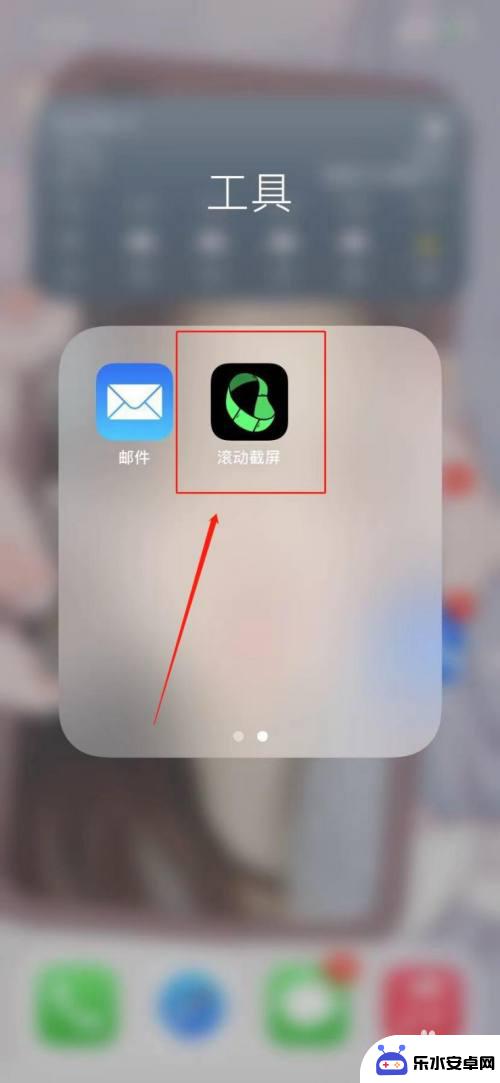 怎么设置苹果手机滚动截图 苹果手机滚动截屏快捷键
怎么设置苹果手机滚动截图 苹果手机滚动截屏快捷键苹果手机的滚动截图功能让用户可以方便地截取长页面或聊天记录等需要滚动查看的内容,操作简便实用,在苹果手机上设置滚动截图的快捷键也很方便,用户可以通过简单的几步操作就能实现快速滚...
2024-06-18 11:15
-
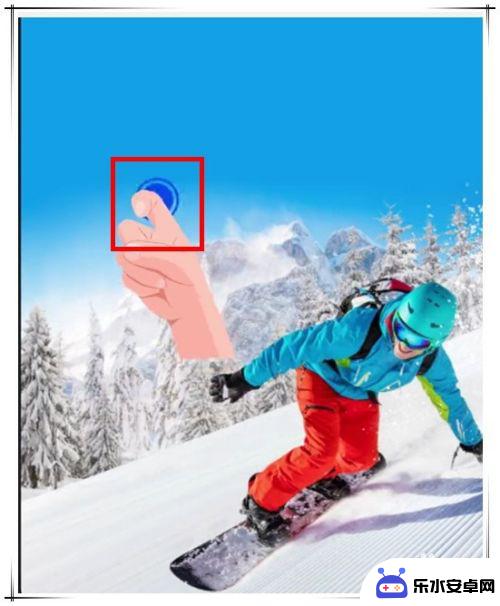 华为mate20手机截图怎么截长图 华为mate20长图截取教程
华为mate20手机截图怎么截长图 华为mate20长图截取教程华为Mate20手机拥有强大的截图功能,用户可以轻松地截取长图,想要截长图,只需在手机屏幕上滑动至想要截取的位置,然后长按手机屏幕下方的截图按钮即可。华为Mate20还提供了多...
2024-08-24 09:32
热门教程
MORE+热门软件
MORE+-
 智能AI写作最新版免费版
智能AI写作最新版免费版
29.57MB
-
 扑飞漫画3.5.7官方版
扑飞漫画3.5.7官方版
18.34MB
-
 筝之道新版
筝之道新版
39.59MB
-
 看猫app
看猫app
56.32M
-
 优众省钱官方版
优众省钱官方版
27.63MB
-
 豆友街惠app最新版本
豆友街惠app最新版本
136.09MB
-
 派旺智能软件安卓版
派旺智能软件安卓版
47.69M
-
 黑罐头素材网手机版
黑罐头素材网手机版
56.99M
-
 拾缘最新版本
拾缘最新版本
8.76M
-
 沐风跑步打卡2024年新版本
沐风跑步打卡2024年新版本
19MB